Puede pegar múltiples elementos desde el Explorador del proyecto dentro del diagrama actual.
Para seleccionar múltiples elementos, haga clic en los items seleccionados desde el Explorador del proyecto mientras presiona y sostiene:
[Ctrl] para agregar items simples a la selección de elementos múltiples, o
[Shift] para seleccionar todos los elementos los primeros y últimos items seleccionados en la ventana del Explorador del proyecto.
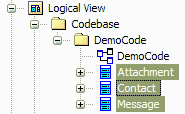
Luego puede arrastrar los elementos seleccionados desde el Explorador del proyecto en el diagrama actual, presionado y sosteniendo [Ctrl; EA le informara para seleccionar el tipo de acción de pegado para realizar.
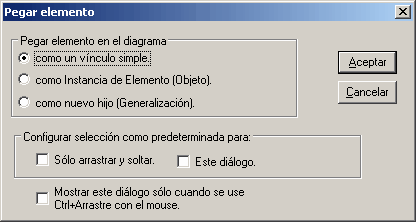
Hay disponibles tres opciones:
1. Pegar los elementos como un vínculo. En este caso el elemento aparecerá en el diagrama actual como una referencia simple al elemento original. Los cambios al elemento en el diagrama afectarán a todos los vínculos a este elemento.
2. Pegar como una instancia del elemento. Si el elemento puede tener un clasificador (ej. un Objeto, instancia de Secuencia, instancia de Nodo, etc.) puede soltar el elemento como una instancia del elemento origen, con el clasificador pre-configurado al de la fuente original. Esto es útil cuando crea múltiples instancias de una clase en un diagrama de Secuencias, o en un diagrama de Colaboraciones.
3. Crear como un hijo del elemento origen. Esto creará automáticamente una clase nueva -para la que se le pedirá un nombre- y creará un vínculo de Generalización al origen. Esto es muy útil cuando tiene una librería de clases o un framework desde el cual heredar nuevas formas (ej. una Hashtable se puede pegar como "MiHashtable" y automáticamente se convierte en un hijo de la Hashtable original). Usado con Sobrescribir las operaciones y características de los padres, esta es una forma rápida de crear nuevas estructuras basadas en frameworks como Java SDK y .NET SDK.
Tenga en cuenta: Para usar Sólo mostrar esta ventana cuando se use Ctrl + arrastrar el mouse se debe seleccionar la casilla de verificación Auto Instancia en la pestaña Diagrama de comportamiento de la ventana Opciones. Para acceder a estos ítems seleccione la opción Herramientas | Opciones.